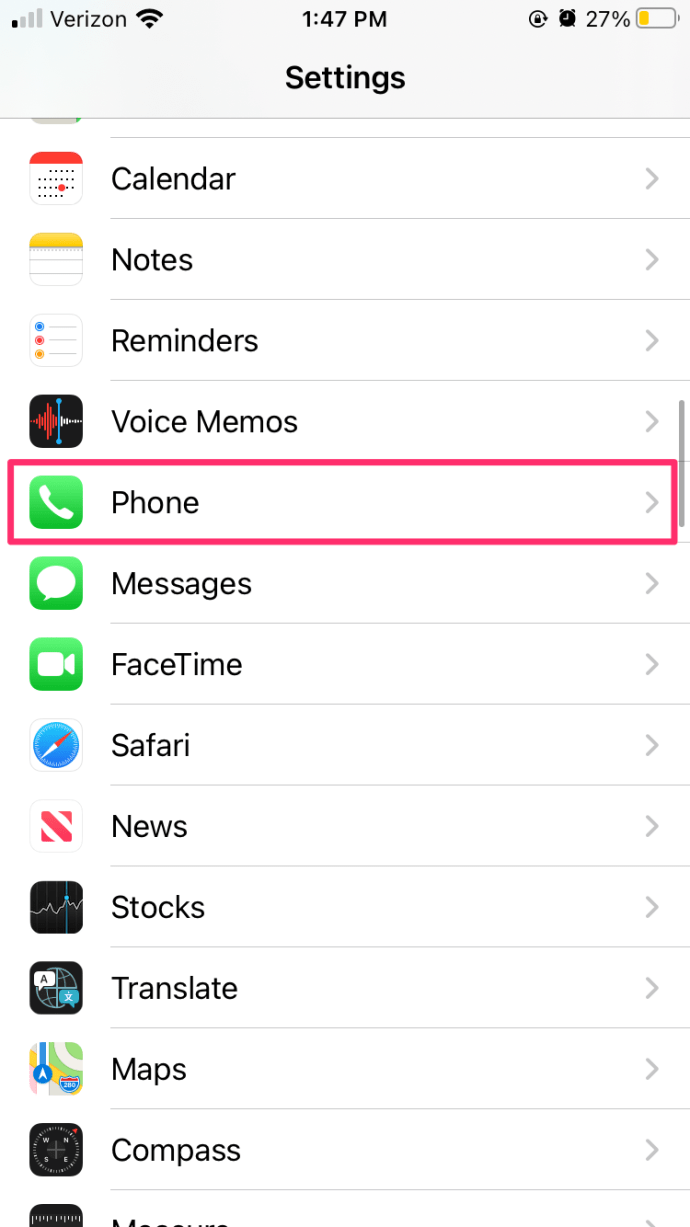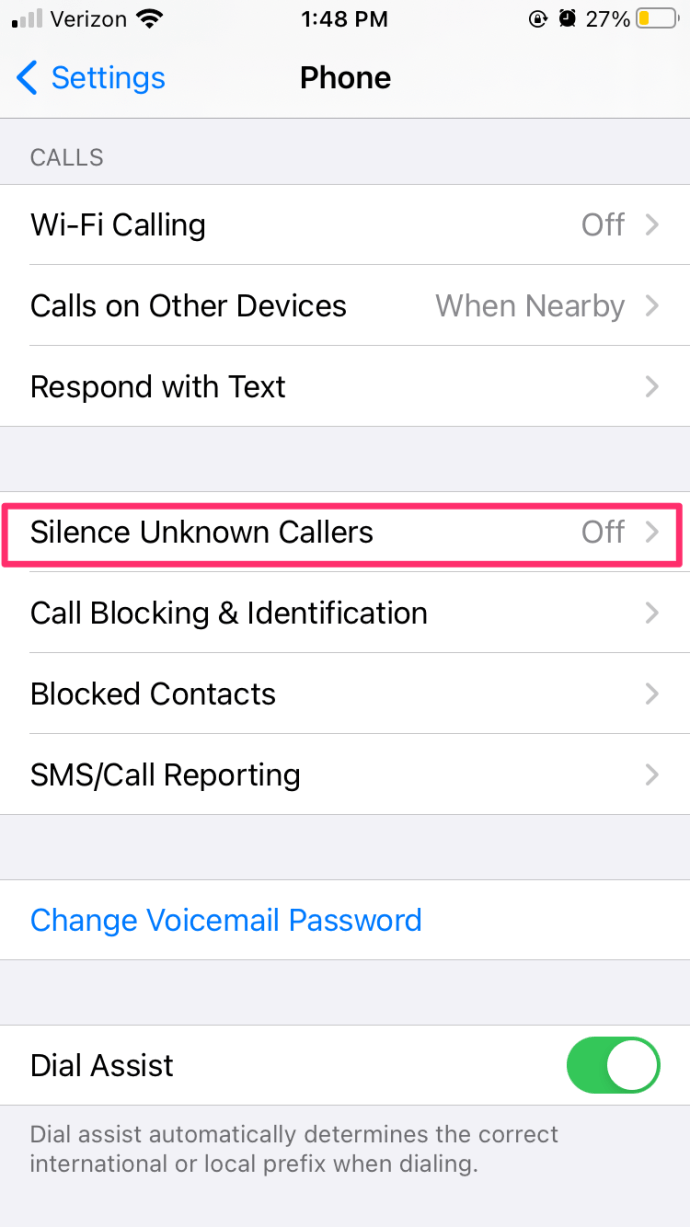Kui teil on soovimatutelt numbritelt soovimatuid kõnesid sageli vastu võtmas, olete tõenäoliselt pettunud ja otsite viise nende peatamiseks.

Kuna te ei tea, kuidas see number välja näeb, ei saa te seda kahjuks blokeerida. Mis on teie võimalused?
See artikkel näitab teile kõike, mida peate teadma, et teada saada, kes see tundmatu helistaja on.
Kuidas helistajad oma telefoninumbrit peidavad?
Esiteks, kuidas need inimesed teile helistades oma telefoninumbreid tegelikult varjavad?
Igaüks saab oma numbri peita funktsiooniga Helistaja ID puudumine. Seda tüüpi kõne tegemisel kuvatakse teid tundmatu helistajana. Vaja on vaid mõne numbri sisestamist.
Sisestage lihtsalt * 67 enne numbrit, millele soovite helistada. See blokeerib teie helistaja ID automaatselt.
Jälgimise vältimiseks kasutatakse tavaliselt funktsiooni Helistaja ID puudumine. Mõni kasutab seda aga ahistamise ja muu ebaseadusliku tegevuse eesmärgil. Sellepärast peate õppima, kuidas helistaja numbrit demonstreerida.
Järgmine osa näitab teile, kuidas saate seda teha.

Kuidas teada saada, kes on tundmatu helistaja
Tundmatu helistaja välja selgitamine võimaldab teil neid blokeerida ja lõpetada soovimatud kõned.
Vaatame erinevaid meetodeid, mida saate selleks kasutada.
Helistage oma telefonifirmale
Kuna telefonifirmadel on teie eelmiste kõnede andmed, pakuvad nad oma klientidele tavaliselt anonüümse helistaja ID teenust.
Kuidas see siis käib?
Põhimõtteliselt kontrollib see teenus automaatselt iga teie telefonile saabunud kõne autentsust.
Oletame, et keegi proovib teile helistada tundmatult või piiratud numbrilt, kui see teenus on lubatud. Helistaja jätkamiseks peavad nad oma numbri avalikustama. Selle teenuse lubamiseks helistage lihtsalt oma telefoniettevõttele ja teatage neile, et saate soovimatuid kõnesid tundmatult numbrilt.
Kahjuks ei paku kõik ettevõtted seda teenust, kuid ainus viis veenduda on helistada oma teenusepakkujale ja küsida neilt anonüümse helistaja ID-d. Kui teie teenusepakkuja seda funktsiooni toetab, küsib operaator teilt nende kõnede saabumise kuupäeva ja kellaaega. Lisaks võib neil olla vaja teada teie nime ja aadressi.
Pärast seda üritab operaator paljastada teile helistanud numbri ja funktsioon peaks olema lubatud.
vastulöök ülemaailmne solvav server ip
Kasutage TrapCalli
TrapCall on üks usaldusväärsemaid teenuseid, mida inimesed kasutavad tundmatute numbrite avalikustamiseks ja blokeerimiseks.

Rakendus TrapCall võimaldab kasutajatel:
- Paljastage mis tahes telefoninumber.
- Paljastage helistaja nimi, aadress ja foto, kui helistaja ID pole sisse lülitatud.
- Pange need numbrid musta nimekirja, nii et kui nad uuesti helistavad, kuuleksid nad sõnumit, milles öeldakse, et teie number on lahti ühendatud või ei tööta.
- Kasutage automaatset rämpspostikõne blokeerimist.
- Kasutage sissetulevate kõnede salvestamist.

Kõik, mida peate TrapCalli kasutamiseks tegema, on tellida need, registreerudes nende ametlikul veebisaidil. Pärast seda paluvad nad teil oma mobiiltelefonis teenuse aktiveerida. Protsess kestab tavaliselt umbes 5 minutit ja seda on väga lihtne lõpule viia.
Pärast TrapCalli seadistamist peate helistajast keelduma, kui helistaja ID puudub. Pärast seda suunatakse kõne TrapCalli, mis seejärel demonstreerib helistaja ja saadab teile teate täpse numbri ja lisateabega.
TrapCall töötab nii Androidi kui ka iPhone'i nutitelefonides. Kahjuks pole see teenus saadaval kusagil väljaspool Ameerika Ühendriike.
TrapCall pakub tasuta prooviversiooni. Saate seda proovida, registreerudes siin .
Soovimatute kõnede blokeerimine
Õnneks on mobiiltelefonide tootjad tundmatute helistajate blokeerimise lihtsustanud.
Sest iPhone (iOS 13 või uuem) ):
- Minema Seaded
- Kerige alla ja puudutage Telefon
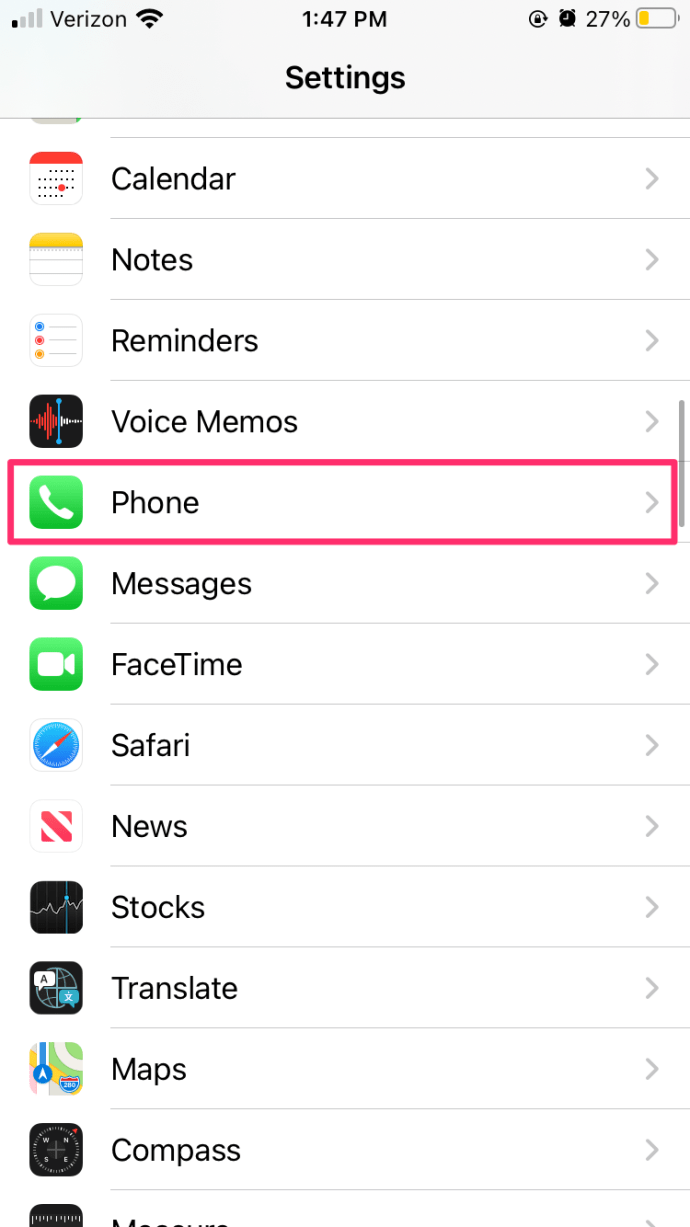
- Lülita Vaigista tundmatud helistajad väljas
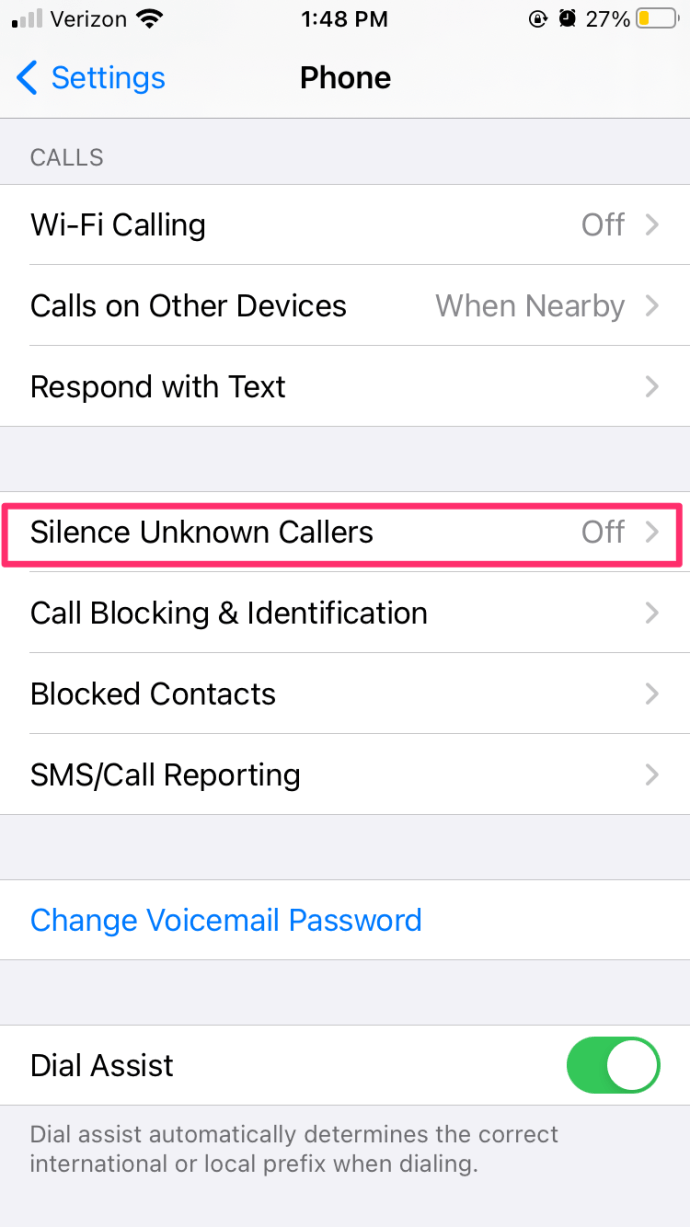
Androidi jaoks:
- Ava Helistaja oma Android-seadmes.
- Puudutage nuppu kolm vertikaalset punkti rakenduse paremas servas
- Puudutage valikut Seaded
- Puudutage valikut Blokeeri numbrid
- Lülita Blokeeri tundmatud helistajad peal.

Blokeeri konkreetsed numbrid
Kui olete tundmatu helistaja numbri selgeks saanud, saate selle nutitelefoni funktsioonide abil hõlpsalt blokeerida.
IPhone'i jaoks :
Apple iPhone'i kasutajad saavad kõnesid hõlpsalt blokeerida, järgides neid juhiseid.
- Avage oma iPhone'is helistaja ja leidke number, mille soovite blokeerida
- Puudutage nuppu i selle ümber on ring, mis asub numbrist paremal
- Kerige alla ja puudutage Blokeeri helistaja

Kui see juhtub, saab helistaja ainult teate selle kohta, et te ei võta kõnesid ega midagi sellist vastu.
Androidi jaoks :
Androidi juhised varieeruvad sõltuvalt tootest, mudelist ja tarkvaraversioonist, kuid enamiku telefonide juhised peaksid olema üsna sarnased. Avage oma Androidis Helistaja ja helistajate blokeerimiseks toimige järgmiselt.
- Puudutage telefoninumbrit, mis asub Viimased vahelehel
- Klõpsake nuppu i ringi ümber
- Puudutage valikut Blokeeri ekraani allosas
- Kinnitage
Kuigi olete blokeerinud helistava numbri, ei saa selle numbri kasutaja kunagi teada. Nad saavad ühenduse katkestamata telefoniga sarnase sõnumi.
Korduma kippuvad küsimused
Kas mu telefoniteenuse pakkuja saab mulle öelda, kes on tundmatu helistaja?
Kahjuks ei. Ükskõik, kas see on teie mobiiltelefoni pakkuja või lauatelefoni pakkuja, ei saa te seda teavet operaatorilt, sest nad ei jälgi tundmatuid helistajaid.
Kas tundmatud kõned on ohtlikud?
Ehkki enamik vastuvõetud telefonikõnesid on healoomulised ja pole midagi muud kui häiriv, peaksite tundmatute kõnede suhtes kindlasti tähelepanu pöörama. Muidugi on kõigepealt soovitatav, et te lihtsalt ei vastaks neile kõnedele. Selle põhjuseks pole mitte ainult petturid, vaid ka see number, mida te ei näe, võib olla pärit rahvusvahelisest piirkonnast, mis tähendab, et teie vedaja võtab teilt vastamise eest kopsaka tasu.